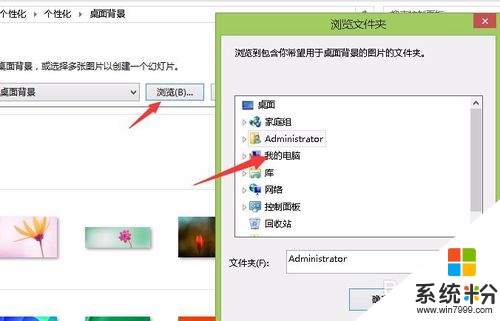win8怎么更改电脑桌面背景,win8更改电脑桌面背景的方法
发布时间:2016-03-30 15:51:39 浏览数:
win8电脑桌面背景有点单一,想自己动手换个好看的背景,但是不知道其中的设置方法,下面小编就跟大家说说win8怎么更改电脑桌面背景。有需要的用户可以看看。
win8更改电脑桌面背景的方法:
1、在桌面左下角有个windows键,以往系统叫做开始键。
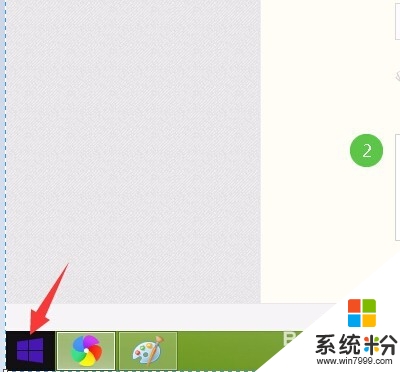
2、鼠标放在windows键上,右击,选择控制面板。
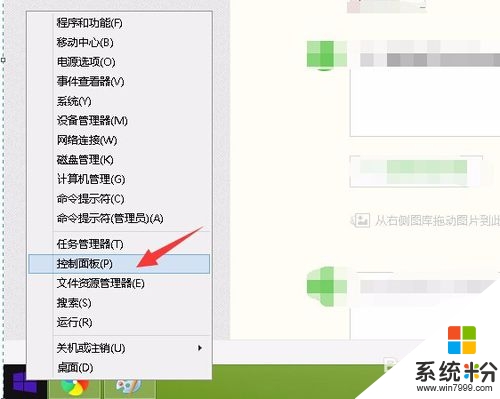
3、进入控制面板界面,选择自己需要的项目。
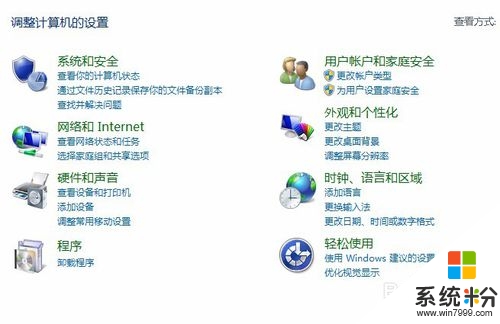
4、选择外观个性化下面的,更改桌面背景。
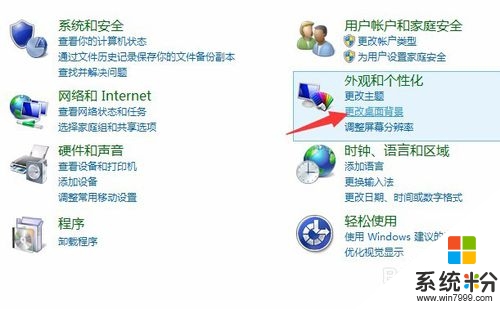
5、进入桌面背景,设置页面。
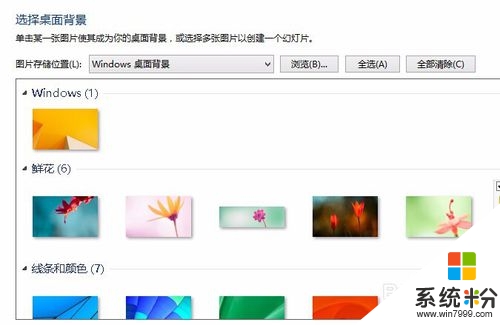
6、选择windows自带的图片作为背景色,就在图片矩形框前面打勾。
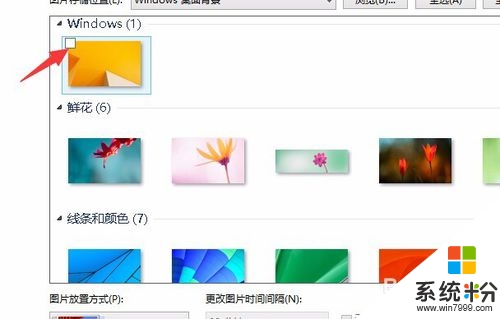
7、选择电脑中的图片,就点击浏览,找到电脑中图片,点击确定就行。